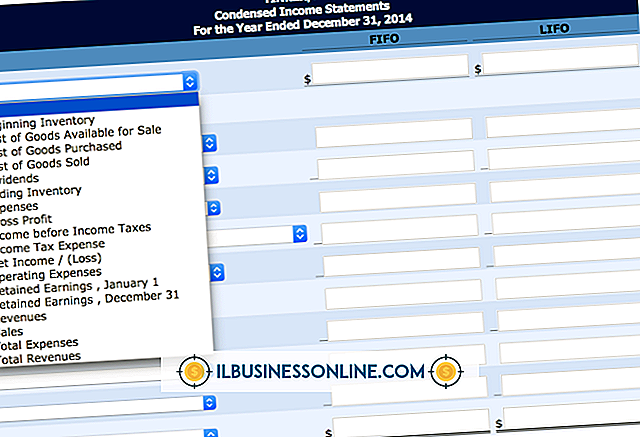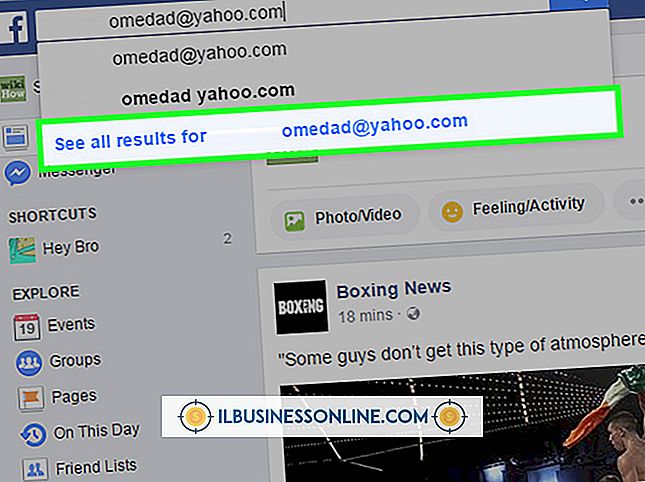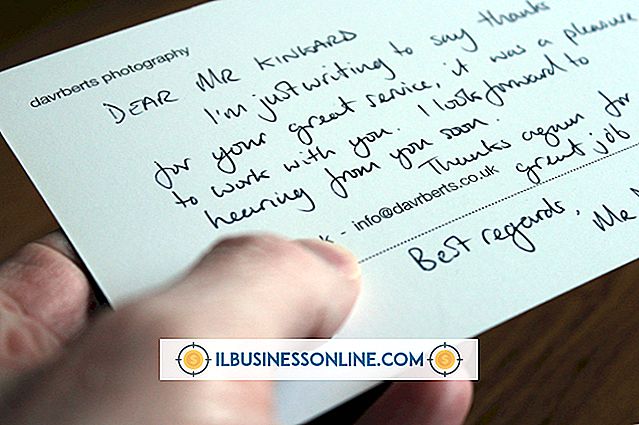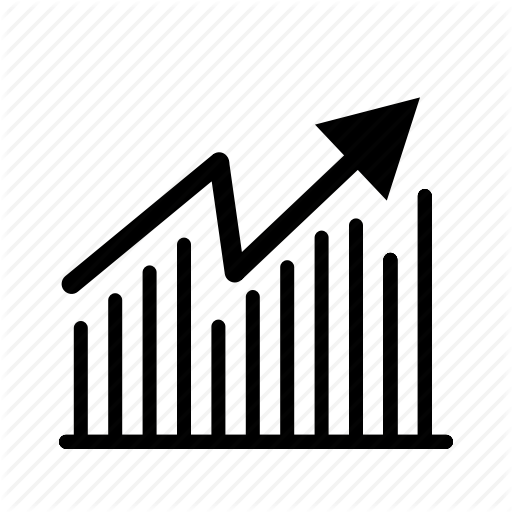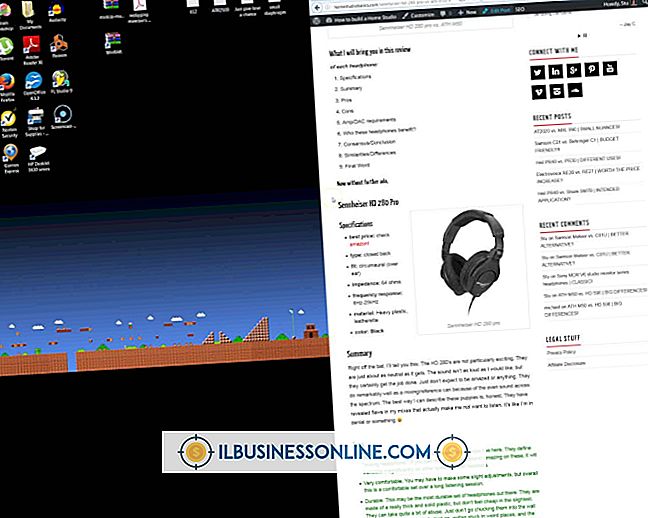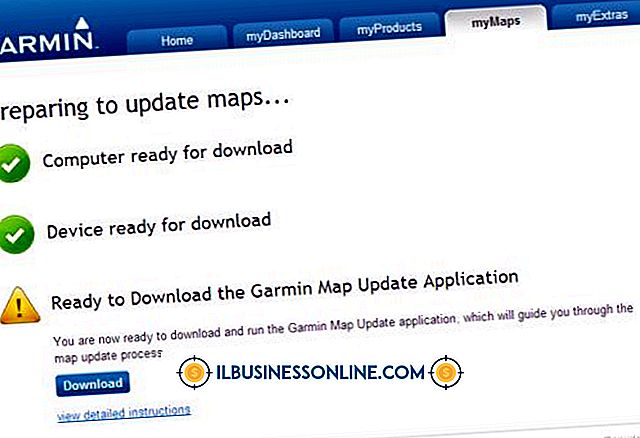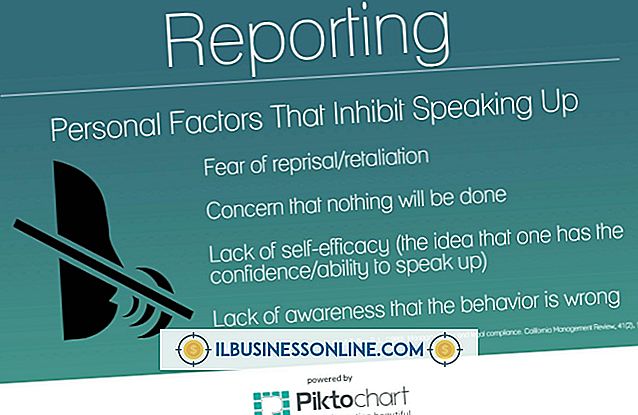내 업무용 전자 메일을 내 Gmail 계정으로 전송하는 방법

사무실에 없다고해서 전문적인 동료와의 연락을 잃을 필요는 없습니다. 직장 관련 이메일을 끊임없이 보내고있는 것은 오늘날의 전문가들에게 공통적 인 일이며 많은 사람들은 하루 24 시간 동안 직장 이메일을 놓치지 않기를 바랍니다. 다행히 사무실을 나갈 때 Gmail 주소와 같은 개인 계정으로 메시지를 전달하도록 업무용 전자 메일을 설정할 수 있습니다.
1.
직장 이메일 계정에 로그인하십시오. Outlook 일 가능성이 높지만이 단계는 여러 전자 메일 클라이언트에서 비슷합니다.
2.
'도구'메뉴에서 '규칙 및 알림'을 클릭하십시오. '새 규칙'버튼을 클릭하십시오. "규칙 마법사"가 시작됩니다.
삼.
"빈 규칙에서 시작"섹션에서 "도착하면 메시지 확인"을 클릭하십시오. "다음"을 클릭하십시오.
4.
"내 이름이받는 사람 또는 참조 상자에있는 위치"상자를 선택하십시오. 이것은 귀하가받는 모든 메시지에 효과적으로 적용됩니다. "다음"을 클릭하십시오.
5.
"사람 또는 메일 그룹으로 전달"상자를 선택하십시오. 밑줄이 그어진 단어 "사람 또는 배포 목록"을 클릭하여 주소록을 가져옵니다. 주소록에서 Gmail 주소를 선택하거나 창 하단의 주소 입력란에 입력하십시오. "확인"을 클릭하십시오.
6.
"마침"버튼을 클릭하십시오. 이제 직장 이메일 클라이언트가 모든 메시지를 Gmail 주소로 전달합니다.
팁
- 리디렉션하지 않고 메일을 전달하도록 지정하면 이메일이 직장 이메일받은 편지함에 남아있을뿐만 아니라 Gmail 계정으로 전송됩니다.
인기 게시물
LinkedIn은 새로운 직업을 찾거나, 사업을 성장 시키거나, 같은 생각을 가진 전문가와 네트워크를 형성하는 데 도움이되는 많은 도구와 리소스를 제공합니다. 더 이상 그룹에 가입하고 싶지 않다고 결정한 경우 전자 메일 알림 수신을 중지하거나 LinkedIn 계정을 모두 닫으려는 경우 계정을 해지하거나 닫을 수 있습니다. 전자 메일 알림 수신 거부 1. LinkedIn 계정에 로그인하십시오. 오른쪽 상단의 프로필 사진을 가리키고 '개인 정보 설정'을 선택하십시오. 2. 설정 섹션에서 "통신"탭을 선택하십시오. "전자 메일의 빈도 설정"을 선택하십시오. 삼. 수신 거부 할 통신 유형을 선택한 다음 드롭 다운 목록에서 "전자 메일 없음"을 선택하고 "변경 사항 저장
자세한 내용을
MapSource는 Garmin GPS 사용자가 영업 전화로 직원을 파견 할 때 또는 공급 업체의 창고를 찾고있을 때 고객을 찾기 위해 장치에 다운로드 할 수있는 경로, 여행 및 경유지를 관리하는 데 도움이되는 컴퓨터에 설치된 매핑 소프트웨어입니다. 가장 효과적인 GPS지도는 정기적으로 업데이트해야합니다. Garmin 사용자는 특정 영역에 대한 정보를 얻기 위해 유닛의 MapSource 맵을 업데이트 할 수 있습니다. 데이터는 컴퓨터의 MapSource 프로그램에서 GPS의 데이터 카드로 전송됩니다. 1. MapSource 업데이트 페이지에서 &qu
자세한 내용을
비즈니스의 Windows 컴퓨터는 Windows 운영 체제에 내장 된 프로그램 인 인쇄 스풀러를 사용하여 문서를 인쇄합니다. 드문 경우지만 컴퓨터를 켜면 인쇄 스풀러가 자동으로 시작되지 않을 수 있습니다. 이 문제점의 원인은 다양합니다. 스스로 해결할 수도 있지만 기술 지원이 필요합니다. 스풀러 서비스 Microsoft Windows는 인쇄 스풀러 프로그램 인 spoolsv.exe를 서비스로 실행합니다. 워드 프로세서, 스프레드 시트 및 웹 브라우저와 같이 사용하는 대부분의 프로그램과 달리 서비스는 백그라운드에서 실행되어 컴퓨터의 리소스
자세한 내용을
공무원은 1989 년 내부 고발자 보호법에 따라 당국의주의를 끌기위한 보호 조치를 취했습니다. 그러한 보호는 2002 년까지 사기업에 존재하지 않았습니다. 역사상 가장 유명한 고발자 중 일부는 그들이 일한 회사의 의심스러운 활동과 윤리적 문제에 대해 이야기 할 때 아무런 보호 장치가 없었습니다. 이러한 내부 고발자 중 할리우드는 "실크 우드"와 "내부자"를 비롯한 일부 영화에 관한 영화를 제작했습니다. 카렌 실크 우드 영화 버전에서 Meryl Streep은 1974 년 11 월 의심스러운 교통 사고로 사망 한 카렌 실크 우드 (Karen Silkwood)라는 타이틀 캐릭터를 연기했습니다.이 사고는 오클라호마에있는 Kerr-McKee의 플루토늄 공장에서 실패한 안
자세한 내용을
연방 준비 제도 이사회 (Federal Reserve)가 시행 한 통화 정책은 소비자 및 기업, 특히 신용 시장에서 사용할 수있는 금액에 영향을 미칩니다. 가용 자금의 제한 또는 확대는 구매 동향, 인플레이션 및 생산 수준에 영향을 줄 수 있습니다. 이러한 정책의 함의를 포함하여 긴축 및 느슨한 통화 정책의 경제 이론을 이해하면 중소기업이 경기 순환과 관련된 썰물과 흐름을 더 잘 준비하는 데 도움이 될 수 있습니다. 1. 통화 정책의 기초를 배우십시오. 연방 준비 제도 이사회 (Federal Reserve)는 경기 전반의 건강에 대한 세심한주
자세한 내용을